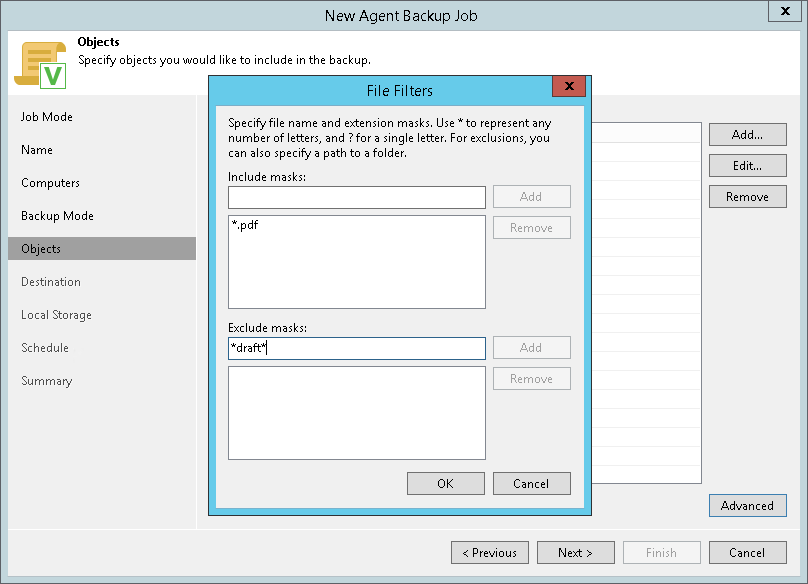Step 6. Specify Backup Scope Settings
ウィザードの[Objects]ステップは、ウィザードの[Backup Mode]ステップで[Custom scope]モードを選択した場合に利用できます。
ウィザードのこのステップでは、バックアップの範囲を指定する必要があります。つまり、バックアップに含めるファイルの入ったディレクトリを決める、ということです。指定されたバックアップ範囲設定は、バックアップポリシーに追加されているすべてのコンピューターに適用されます。指定されたディレクトリがポリシー内の1つ以上のコンピューターに存在しない場合、ポリシーでは、それらのコンピューター上のこのディレクトリがスキップされ、既存のディレクトリがバックアップされます。
バックアップするディレクトリを指定するには、次の手順を実行します。
- [Choose directories to backup]フィールドで[Add]をクリックします。
- [Add Object]ウィンドウで、バックアップするディレクトリのパス(/home/user01など)を入力し、[OK]をクリックします。
- バックアップするすべてのディレクトリに対して、ステップ1~2を繰り返します。
|
ルートディレクトリをバックアップする必要があり、[Path to a directory]フィールドに/を指定した場合、Veeam Agentでは、マウントポイントはバックアップ範囲に自動的には含まれません。マウントポイントを含めるには、これらのマウントポイントへのパスを手動で指定する必要があります。 たとえば、/Library/Mediaディレクトリにファイルシステムをマウントしてあるとします。バックアップ範囲にオブジェクトとして/を追加した場合、Veeam Agentでは、マウントされているファイルシステムはバックアップされません。ルートディレクトリおよびマウントされているファイルシステムをバックアップするには、次のオブジェクトをバックアップ範囲に追加します。
|

フィルタの構成
ファイルレベルのバックアップに特定のタイプのファイルを入れたり除外したりする場合は、フィルタを設定します。
フィルタを構成するには、次の手順を実行します。
- ウィザードの[Objects]ステップで、[Advanced]をクリックします。
- どのファイルをバックアップするか指定します。
- [Include masks]フィールドで、バックアップするファイルの名前やファイルタイプのマスク(Report.pdfや*filename*など)を指定します。Veeam Agentにより、選択したファイルのみのバックアップが作成されます。他のファイルはバックアップされません。
- [Exclude masks]フィールドで、バックアップしないファイルの名前やファイルタイプのマスク(OldReports.tar.gzや*.odtなど)を指定します。Veeam Agentでは、指定したタイプ以外のすべてのファイルがバックアップされます。
- [Add]をクリックします。
- 追加するマスクそれぞれに対して、ステップ2~3を繰り返します。
インクルードマスクとエクスクルードマスクは組み合わせて使用できます。ただし、エクスルードマスクはインクルードマスクよりも優先されます。たとえば、次のようにマスクを指定できます。
- インクルードマスク:*.pdf
- エクスクルードマスク:*draft*
Veeam Agentにより、名前にdraftが含まれないPDF形式のファイルがすべてバックアップに含まれます。